[1] 환경
| 테스트 환경 |
| OS : ubuntu 20.04.2 LTS desktop version HW : 삼성 노트북(갤럭시 북 이온2) 인텔 11세대 i5-1135G, mx450, 24GB ddr4 RAM, 500GB SSD1, 500GB SSD2 |
GUI 환경에서 진행한다. 무선 드라이버를 제외하고는 전부 CLI 명령어를 이용하기 때문에 무선 드라이버를 usb로 옮기거나 명령어를 이용해서 다운 받을 수 있다면 CLI 환경에서 진행해도 무리는 없다.
노트북이 달라도 x86_64 시스템(범용적인 시스템-인텔 cpu 혹은 amd cpu 시스템)이고 인텔 무선랜 칩셋을 쓴다면 AX210가 아닌 맞는 드라이버를 다운받아서 진행하면 된다.
코드 부분은 터미널에서 입력하는 부분이다. ctrl+alt_t키를 이용해 터미널를 실행시켜서 명령어를 실행하면 된다. 터미널 환경이 익숙치 않으면 어려울 수 있으니 기본적인 명령어를 익히고 이 글을 보는 것을 추천한다.
[2] 준비물
usb 랜카드, 랜선
apt-get 명령어를 사용해야 하므로 유선랜이 연결된 상태여야된다.
[3] 와이파이 드라이버 설치
노트북에 usb 랜카드를 연결하고 랜선을 연결해 유선으로 인터넷이 연결하게 한다.
인텔 홈페이지에 접속한다.
https://www.intel.co.kr/content/www/kr/ko/support/articles/000005511/wireless.html
인텔® 무선 어댑터용 Linux* 지원
Wi-Fi 어댑터를 포함한 인텔® 무선 제품용 Linux* 드라이버 지원 정보.
www.intel.co.kr
AX210 드라이버를 다운받는다.

다운받은 AX210 드라이버를 압축해제한다.
cd Downloads/
sudo tar -xvf iwlwifi-qu-48.13675109.0.tgz다운로드 위치는 다를 수 있으니 다운로드된 위치에서 드라이버 파일을 압축 해제 해주면 된다.
드라이버를 펌웨어 폴더로 이동한다.
mv ~/Downloads/iwlwifi-ty-59.601f3a66.0/iwlwifi-ty-a0-gf-a0-59.ucode /lib/firmware
드라이버 다운로드 위치가 다르면 다른 곳에서 저장되어 있을 수 있다. 어디에 있든지 /lib/firmware 폴더에 이동해 주면된다.
이로서 드라이버 설치는 완료 되었다.
[4] 우분투 커널 다운로드 후 변경
인텔 AX210 드라이버가 작동하려면 우분투 커널이 5.10 이상이여야 한다.
자신의 우분투 커널 버전을 확인한 후 우분투 버전이 5.10 이하일 경우 커널을 변경해 주어야한다.
uname -r명령어로 커널을 확인해줄 수 있다. 필자의 경우 5.8 버전으로 확인되었다.
확인 결과 커널이 5.10 미만이라면 커널을 다운로드해 준 후 변경 해야한다.
sudo apt-cache search linux-image-5이 명령어로 설치 가능한 커널 버전을 찾을 수 있다.
필자의 경우 5.14.0-1020-oem 버전으로 설치 하였다.
sudo apt-get install linux-image-5.14.0-1020-oem이 명령어로 커널을 설치한다.
설치하면 사용하는 커널의 종류가 지금 설치한 커널로 바뀐다.
[5] grub2 화면 띄우게 만들기(생략 가능)
커널이 문제가 있을경우 시스템이 제대로 부팅되지 않을 수 있다 그러한 점을 방지하기 위해서 부팅시 grub2 화면이 띄게 만들면 커널에 문제가 생길 시에도 다른 커널로 부팅되게 할 수 있다.
sudo vim /etc/default/grub명령어로 grub 설정 파일에 들어간 후
GRUB_DEFAULT=0
GRUB_TIMEOUT_STYLE=hidden
GRUB_TIMEOUT=0이 부분을
GRUB_DEFAULT=0
GRUB_TIMEOUT_STYLE=menu
# 남은 시간 표시
GRUB_TIMEOUT=10
# 부팅시 10초 동안 grub 메뉴 화면을 띄움이렇게 수정한다.
수정한 후 파일을 저장하고 저장한 내용을 업데이트한다.
sudo update-grub
그러면 부팅시

다음과 같이 뜰 것이다.
여기서 ubuntu용 고급 설정에 들어가면 원하는 커널을 선택하여 부팅할 수 있다.
설치한 커널이 문제가 있을경우 기존 커널로 부팅하면 된다.
필자의 경우 windows도 같은 시스템에 설치되어 있기 때문에 윈도우즈도 부팅 옵션에 존재한다.
[6] 재부팅
시스템을 재부팅한다.
[7] 와이파이 설정 생성 확인

제대로 되었다면 설정 창에서 와이파이 항목이 새로 생겼을 것이다. 와이파이 드라이버가 잡히지 않으면 설정 창에서 와이파이 항목이 존재하지 않는다.
[8] 트러블 슈팅
(1) 잘되지 않는다면 혹시 모르니 비슷한 모델의 드라이버도 설치해주자. 관련 모델로는 AX210, AX201, AX200이 있다.
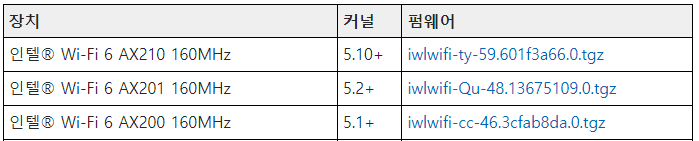
(2) 필자의 경우에는 현 시점 가장 최신 커널인 5.14.0-1020-oem를 사용하였다. 잘되지 않는다면 5.10 이상 커널 중에서 커널을 변경해 보자.
(3) 커널이 변경되지 않았을 수 있으므로 커널이 변경되었는지 확인해주자.
uname -r명령어로 커널이 변경되었는지 확인해 줄 수 있다.
[9] 기타
(1) 드라이버와 커널을 설치해주면 되므로 유선랜 연결이 어렵다면 다른 컴퓨터에서 드라이버 파일과 커널 파일을 가져와 설치해주는 방법도 있을 것이다. 그렇게 되면 복잡해지니 왠만하면 그냥 usb 유선랜 카드를 하나 구해서 유선으로 인터넷 연결이 되는 환경에서 진행하는게 좋겠다.
(2) 다른 인텔 무선랜카드를 사용중이라면 다른 무선랜 드라이버를
https://www.intel.co.kr/content/www/kr/ko/support/articles/000005511/wireless.html
인텔® 무선 어댑터용 Linux* 지원
Wi-Fi 어댑터를 포함한 인텔® 무선 제품용 Linux* 드라이버 지원 정보.
www.intel.co.kr
여기서 다운받아 똑같이 진행해주면 된다.
무슨 무선랜카드를 사용중인지 확인하려면
sudo lshw -C network
// 하드웨어 목록출력
sudo lspci명령어로 확인할 수 있다.
[10] 기타
2023.10.04 게시물 일부 수정 및 추가
'IT 엔지니어링 > 리눅스(우분투)' 카테고리의 다른 글
| 우분투 22.04 server WOL 설정 방법(Beelink s12 pro WOL) (6) | 2023.06.10 |
|---|---|
| 윈도우 11 우분투 22.04 멀티 부팅 설치(윈도우 11 우분투 듀얼 부팅 설치) (8) | 2023.05.16 |
| 윈도우 10 & 우분투 더블 OS 환경 구축하기(윈도우 우분투 20.04 듀얼 부팅 설치) (7) | 2021.06.15 |
| 리눅스(우분투) OS 버전 확인 (0) | 2020.09.13 |
| 리눅스(우분투) 시스템에서 미니컴으로 다른 장치 접속 (0) | 2020.09.13 |


